Win10专业版下防止添加Microsoft帐户的技巧
在windows10专业版中,除了使用本地帐户之外,还可以通过使用Microsoft拥有的帐户登录windows10专业版与Microsoft帐户。 如果您不想使用Microsoft帐户登录Windows 10,则可以进行以下操作。
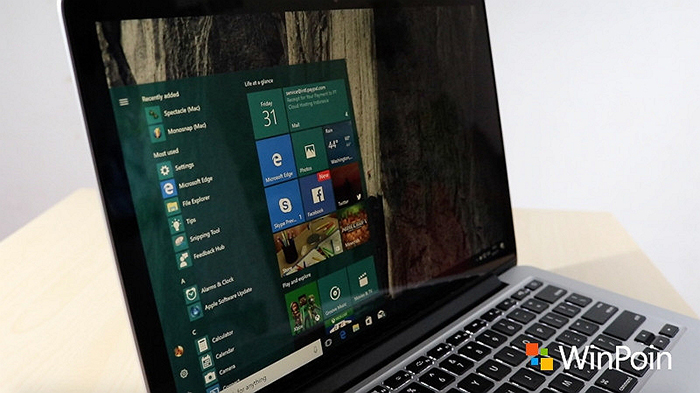
防止在windows10专业版中使用Microsoft帐户登录
1.首先打开Windows Run(WinKey + R),然后键入命令secpol.msc,然后按Enter键。
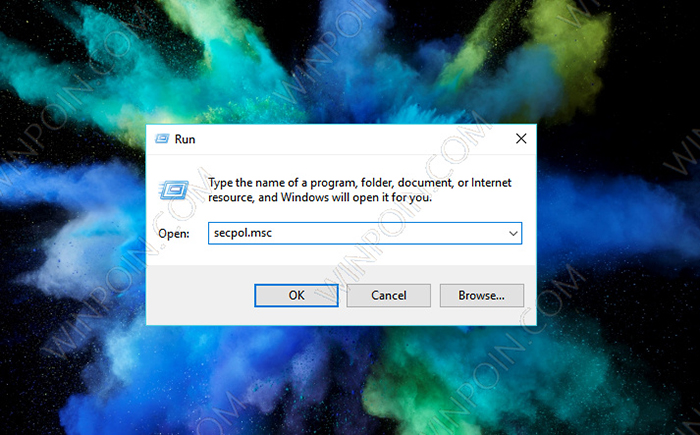
2.然后导航到本地策略 - 安全选项。
3.在右窗格中,单击“帐户:阻止Microsoft帐户”选项上的2x。
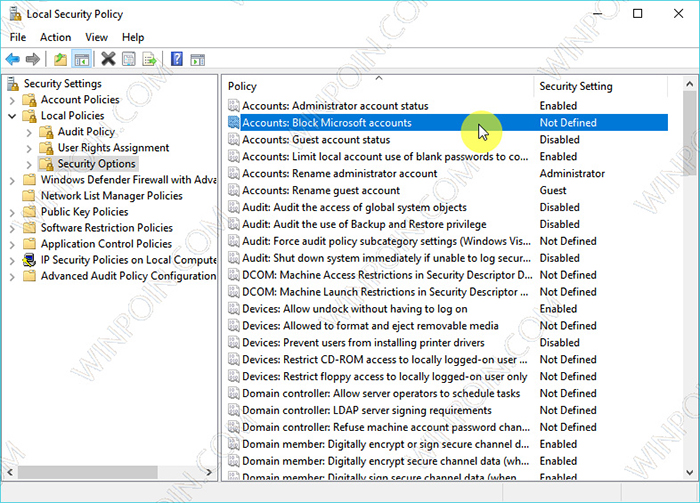
4.在属性窗口中,打开下拉菜单,选择用户无法添加Microsoft帐户选项。 如果点击确定保存更改。

5.关闭“本地安全策略”窗口。
这样,您将无法再将Windows 10与Microsoft帐户集成,当您尝试添加它时,它将直接打开该表单以添加应登录表单的本地用户,方法是输入Microsoft帐户电子邮件。 (左=前/右=之后)
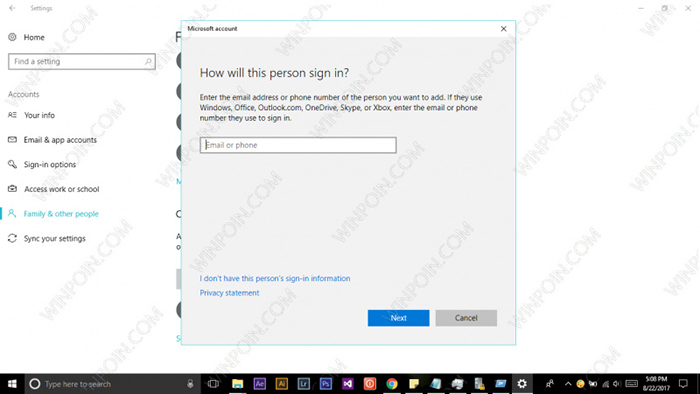
要在开始时恢复它,请执行与上述相同的步骤,并将选项更改为禁用此策略。
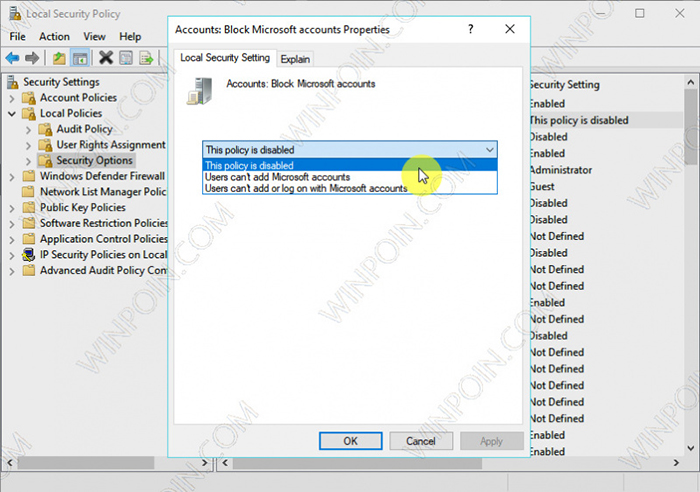
当然,这种方式可以用于您仍然希望让windows10专业版 PC仅使用本地帐号的用户。
这是防止人们在windows10专业版上添加Microsoft帐户的方法。如果有人想问,请通过评论栏查询。









